Эргономично: эргономический организм / Статьи / Newslab.Ru
Эргономично, дёшево, сердито / Хабр
Я давно зачитываюсь статьями про эксперименты авторов со своими рабочими местами: про кастомные кресла, клавиатуры, раскладки. Целый год мне очень хотелось улучшить своё рабочее пространство. Но я боялся даже начать думать об этом по существу, потому что все авторы рассказывали, как поиск удобства отнимал у них 4-5-значные суммы в долларах, долгие месяцы настройки и привыкания к новой реальности.
Главным образом, эта статья ‒ про то, как я уменьшил своё рабочее место с 5 м² до 3 м², избавился от мозоли на запястье, боли в спине и шее, трудностей с набором текстов на русском, английском и немецком; и потратил на это 4 дня и ≈150 €! Но также мне хочется выразить мысль, что эргономика ‒ это не идеальный стол, кресло или клавиатура. Это, скорее, организация пространства так, чтобы в нём было комфортно во всех сценариях его использования.
В этот раз я поменял:
Стол ‒ я взял прикроватный столик для ноутбука. Расскажу, почему для меня решение оказалось оптимальным.
 А также собрал из говна и палок аккуратную подставку под монитор, до тех пор, пока не уговорю жабу купить кронштейн.
А также собрал из говна и палок аккуратную подставку под монитор, до тех пор, пока не уговорю жабу купить кронштейн.Клавиатуру ‒ покажу на дешёвую эргономичную модель и поделюсь раскладкой для XKB, которая объединяет в себе русский, английский, немецкий и спецсимволы. А также укажу на тулзу для облегчения редактирования раскладки.
Оконный менеджер ‒ переход на i3 оказался очень быстрым и лёгким, решил проблемы расположения окон, которые расстраивали меня годами. Расскажу, что я настроил для себя, и, надеюсь, это сэкономит вам несколько часов разборок в нескольких пакетах.
Между клавиатурой и «клавишами» ‒ я выбираю прикроватный столик.
Как бывает:
Стол для музыкальной студии ‒ обширная тема для обсуждения. Большая часть решений ‒ кастомные, капитальные, и баснословно дорогие. В студиях звукозаписи на рабочее место режиссёра нередко ставят микшерные консоли с моторизированными фейдерами, чтобы легко управлять большим количеством дорожек одновременно.
Студия Алана Меерсона: по центру ‒ трекбол с клавиатурой, слева ‒ мониторные контроллеры, справа ‒ компактная микшерная консоль с моторизированными фейдерами.
Композиторские рабочие места строятся вокруг главной MIDI-клавиатуры.
Студия Ханса Циммера: куча всякого крутого стаффа вокруг, но главное блюдо ‒ «клавиши».
«Клавиши» действительно занимают бескомпромиссное центральное место на рабочем месте любого композитора или аранжировщика. Потому что без правильного контакта с клавишами нормально сыграть очень сложно. Мне, как пианисту, клавиши важны вдвойне, потому что больше половины моей работы ‒ виртуозные фортепианные партии.
Проблема в том, что клавиши стоят ровно на том месте, где должна стоять компьютерная клавиатура. Каждый выбирает, как решить эту проблему.
Можно убрать клавиатуру ниже на салазки.
+ в том, что клавиатура будет доступна по требованию, и не будет стоять между пузом и клавишами.
— в том, что клавиатура тогда стоит ниже удобного положения, и долго работать на ней не получитсяВариант Ханса Циммера: клавиши там, где должны быть, клавиатура за ними.

+ Клавиатура стоит примерно на удобной высоте, возможно немного выше, клавишам ничего не мешает.
— К клавиатуре с мышкой надо наклоняться. Долгая работа → боль в спине.Обратный вариант ‒ клавиатура впереди, клавиши ‒ за ними.
+ клавиатура и мышка в удобном положении: хорошо тем, кто много пользуется компьютером помимо работы.
— Для удобного положения клавиш их надо утопить в стол, что удорожает конструкцию, для мышки места маловато, на клавишах играть можно, но не фортепианную классику.
Мой стол периода консерватории. Только-только после сборки и переезда, потому сверху хлам. Столешница очень низкая, чтобы клавиши стояли на удобном уровне. Вышло не очень удачно: клавиатура с мышкой ‒ очень низко, упираются в колени и мешают играть.
Классный студийный стол в thomann.de. Клавиши стоят на выдвижной широкой тумбе, что решает 90% проблем белых людей. Только стоит 700 €…
Как у меня:
Последние полгода у меня было де-факто два рабочих места: для аранжировки и для всего остального.![]() Когда аранжирую ‒ поворачиваю монитор с клавиатурой к клавишам, мучаюсь больной спиной, но играю с комфортом. Когда долго сижу с клавиатурой и мышкой ‒ сажусь с торца стола. Стол для моего стула высоковат, поэтому за полгода я посадил на обеих запястьях суровые мозоли На правой ‒ вообще ахтунг.
Когда аранжирую ‒ поворачиваю монитор с клавиатурой к клавишам, мучаюсь больной спиной, но играю с комфортом. Когда долго сижу с клавиатурой и мышкой ‒ сажусь с торца стола. Стол для моего стула высоковат, поэтому за полгода я посадил на обеих запястьях суровые мозоли На правой ‒ вообще ахтунг.
Потом попробовал поставить клавиши слева вдоль стены. Но тоже было совсем неудобно. Сидел я и думал: «Вот, сидеть бы за клавишами, смотреть в монитор. Руку направо положил ‒ там мышка, налево ‒ клавиатура…».
Изначальная мысль была ‒ купить пару тумбочек на колёсиках подешёвке, и заиметь раздельную клавиатуру без проводов. Но, оказалось, что раздельные клавиатуры без проводов стоят недёшево. Вспомнил статью про эргономичное кресло. Вариант автора показался чересчур дорогим. Погуглил AliExpress ‒ нагуглил обвесы для офисного кресла. Но с обвесами проблемы:
во-первых, всё ещё дорого,
во-вторых, не понятно, насколько надёжно,
в-третьих, намертво прибито к креслу,
в-четвёртых, надо купить ещё и кресло.

Прикольно. Пока сейчас гуглил ссылку на статью про кресло, а наткнулся на куда более полезную и созвучную тому, что сейчас использую я.
В итоге я набрёл, кажется, на идеальный для меня вариант: прикроватный столик для ноутбука с настраиваемым углом поворота и высотой. На амазоне продаются по цене от ~ 40€ до ~ 200€. Мой обошёлся в 50€.
Самое главное ‒ этот столик не заставляет меня выбирать между клавиатурой и «клавишами»! Если мне нужна клавиатура ‒ я ставлю стол перед собой, и полноценно живу компьютерную жизнь: пишу статью, гамаю в доту, дизайню.
Если нужны клавиши ‒ столик уезжает вбок, не стесняя движений за клавиатурой. Могу выбирать, насколько тесно я хочу с ним взаимодействовать: просто тапнуть на пробел, или пододвинуть поближе и что-то поредактировать ‒ тоже получается достаточно удобно!
В целом ‒ ничего не мешает взять пару нот на клавишах, если я занимался до этого плотной редактурой:
Кронштейн для микрофона ‒ приятная мелочь, которую я себе долго не позволял. А зря ‒ сколько раз мы, ещё дома, запинались о большой «журавль». Обошёлся в 15€.
А зря ‒ сколько раз мы, ещё дома, запинались о большой «журавль». Обошёлся в 15€.
Режим просмотра сериала
Параллельно со сборкой стола, мы решили поменяться спальнями с дочкой: у неё холодная комната с плохой батареей, и она постоянно кашляет. Разбирали кровать ‒ и обнаружили под матрасом сюрприз от предыдущих жильцов: поверх лаг лежали какие-то доски. Я сначала подумал ‒ для того, чтобы дыры в лагах залатать, но те были в отличном состоянии. Так что большая часть досок отправилась на балкон, а из четырёх я собрал на уголках узкий столик для монитора и всякой фигни.
Этот столик решил ещё четыре проблемы:
У жены появился свой стол в спальне, и мы теперь друг другу не мешаем.
Кронштейн для микрофона не крепился к старому столу, в силу конструкции последнего.
Монитор получался далековато, т.к. клавиши упирались в столешницу
И стоял низковато, затекала шея.
Доски были старые и подгнившие, поэтому придал столу устойчивость, прикрутив снизу ограничители для ноутбука, которые открутил со столика на колёсах.
Linux is ergonomic-friendly
Мне всегда казалось, что Linux, это, в первую голову ‒ про удобство. Ведь по-настоящему удобные вещи обычно подогнаны специально под тебя. Был период, около года, когда мы семьёй жили в dual-boot: вся наша нормальная жизнь: фильмы, игры, хобби ‒ жили на Ubuntu. А вот для работы: музыкальной аранжировки, набора нот и т.п. приходилось перезагружаться в „окошки“.
Клавиатура
Окончательный переезд на Linux произошёл как раз из-за клавиатуры. В 2019-м я поехал работать в Китай, и три языка, включая pinyin на окошках уже стали для меня и Punto Switcher кошмаром.
Но, что интересно, на настройке ациклического переключения раскладок и подключения типографского слоя мои вопросы к клавиатуре закончились, и я к ней не возвращался, вплоть до последних дней.
Сейчас, напротив, клавиатуру и раскладку я поменял в качестве логичного продолжения реорганизации рабочего места. Вообще, ещё с Китая у нас стояла дешёвенькая китайская Langtu с одной латиницей. Пару раз я порывался купить на неё наклейки, но оба раза ‒ неудачно. Меня отсутствие русских букв на клавиатуре особо не беспокоило, дочка тоже как-то пользовалась, а жена в итоге почти полностью переехала на телефон.
Пару раз я порывался купить на неё наклейки, но оба раза ‒ неудачно. Меня отсутствие русских букв на клавиатуре особо не беспокоило, дочка тоже как-то пользовалась, а жена в итоге почти полностью переехала на телефон.
Поскольку маячил переезд на беспроводные клавиши и мышь ‒ хотелось двинуться немного ближе к эргономике, чем это было на старой китайской Langtu, купленной, кажется, за смешные ~ 20元 (около 200₽). Купил, в итоге, беспроводной комплект Perix за 50€. Клавиатура не без недостатков: очень много пустого пространства под большие пальцы, и очень нагруженные безымянные и мизинцы.
Но модели с зонами под большие пальцы, вроде Iris ‒ уже заметно бьют по карману. Особенно, учитывая то, что я не был уверен, что мне вообще зайдёт сплит и смена раскладки. Но, в этом случае я как раз хочу всех колеблющихся гиков успокоить: это действительно удобно, и почти не требует усилий для переезда. С одним «но» ‒ стоит всё-таки не полениться, и напечатать на клавишах раскладку ‒ это здорово помогает.
Кстати, в варианте клавиатуры с немецкой раскладкой на одну клавишу больше, на которую я повесил знаки пунктуации.
Ещё за 10€ можно докупить пин-пад, с которым я активно работаю: допустим в MuseScore или в Blender. Но пока переезд шёл под эгидой минимальных затрат 😉
Во многом, из-за необходимости обеспечить себе пин-пад, во многом из жажды отвлечься от текучки ‒ стал курить тему раскладок. Разумеется, по большей части натыкался на разные статьи про QMK и KMK, которые недоступны нищебродам со стандартными клавиатурами. Но, мало-помалу, начал подбираться и к конфигам XKB.
Работа с раскладкой
XKB, опять же, не так страшен, как его малюют. На самом деле, для меня до сих пор самая сложная часть всей истории ‒ набрать хорошую строчку для localectl или для setxkbmap. Кастомная же раскладка с нуля ‒ оказалась штукой очень простой, если к этому подходить прямолинейно.
Нашёл отличную программу для редактирования раскладки XKB. Правда, она написана на Java8+JavaFX. Поэтому людям непосвящённым сборка даётся с трудом. Зато добрый человек в issues подсказал, как собрать всё, пользуясь SDKMan. А я сейчас на всякий случай, тоже залил билд.
Поэтому людям непосвящённым сборка даётся с трудом. Зато добрый человек в issues подсказал, как собрать всё, пользуясь SDKMan. А я сейчас на всякий случай, тоже залил билд.
Для себя я выработал такой способ работы: набираем через setxkbmap нужные нам символы, потом экспортируем в отдельный файл, который интегрируем в нашу раскладку. Дело это достаточно быстрое, и свою раскладку я собрал где-то за 3 часа.
Допустим:
setxkbmap -layout "en+typo" -option "" -verbose
Очень не рекомендую добавлять только русскую раскладку! Потом в терминале будет очень неприятно. Поэтому русские символы достаём такой командой:
setxkbmap -layout "en+typo,ru" -option "grp:shift_caps_switch" -verbose
Из редактора экспортируем символы в промежуточный файл, допустим: my_temp
Потом делаем финальный файл, где-нибудь, где не потеряется. Допустим ~/.config/my
И линкуем в папку назначения: sudo ln -s ~/. config/my /usr/share/X11/xkb/symbols
config/my /usr/share/X11/xkb/symbols
Можно описать геометрию своей клавиатуры для редактора в JSON, чтобы не путаться. Опять-таки, ничего сложного, но я случайно удалил папку сборки вместе со своим JSON…
Из неприятных ограничений программы ‒ позволяет разложить в GUI только 4 слоя, поэтому пятый слой я прописывал уже ручками.
Нюансы XKB
В целом, понятно как редактировать файл, который из редактора выходит. Но есть некоторые неочевидные вещи, которые мне пришлось усвоить, прежде чем раскладка заработала.
Проверить на корректность
После сохранения файла раскладки, я прогоняю две команды:
setxkbmap -layout "my" -option "" -print | xkbcomp -I. - $DISPLAY
Так мы скомпилируем раскладку и получим понятный вывод, если налажали. Попутно, в иксах он будет ругаться на кейсуммы больше 255, даже если мы их в раскладке не использовали.
Потом уже:
setxkbmap -layout "my" -option "" -verbose
Группы
Можно указать просто значения, тогда клавиша будет одинаковой во всех группах. Но если указывать разные группы, например, для латиницы/кириллицы ‒ то и все символьные слои, а также типы клавиш надо прописывать для обеих групп.
Но если указывать разные группы, например, для латиницы/кириллицы ‒ то и все символьные слои, а также типы клавиш надо прописывать для обеих групп.
key <AC11> {
type[group1]= "ALPHABETIC",
type[group2]= "FOUR_LEVEL_SEMIALPHABETIC",
symbols[Group1] = [ apostrophe, quotedbl ],
symbols[Group2] = [ Cyrillic_e, Cyrillic_E, apostrophe, quotedbl ]
};Типы
Explicity is better than implicity. Лучше прямо указать тип для каждой кнопки. Благо, редактор это делает, если попросить.
ALPHABETIC ‒ два слоя букв
SEMIALPHABETIC ‒ два слоя с символами
FOUR_LEVEL_SEMIALPHABETIC ‒ 4 слоя с символами
FOUR_LEVEL‒ 4 слоя символов
EIGHT_LEVEL_SEMIALPHABETIC ‒ 8 слоёв с символами
EIGHT_LEVEL ‒ 8 слоёв символов
CTRL+ALT ‒ 5 уровней, пятый из которых включается через
ctrl+alt(ctrl+alt+f2)ONE_LEVEL ‒ системные кнопки вроде
shiftиescTWO_LEVEL ‒ полезно для функциональных клавиш с двумя слоями.
 У меня, допустим, двухуровневый капс.
У меня, допустим, двухуровневый капс.
Моя раскладка
С одной стороны, мне было бы интересно попробовать для латиницы dvorak или colemak. С другой ‒ я научен горьким опытом пользования знакомым до боли софтом на немецкой раскладке. Главная её особенность ‒ Z и Y поменялись местами, отчего я ежедневно ловил много лулзов.
Поэтому буквенный слой подчиняется простой логике: стандартные раскладки, но с умляутами на третьем слое. Мне хотелось унифицировать символы на обеих раскладках, поэтому надо было освободить две верхние кнопки для скобок. Я всегда путался в верхних четырёх буквах: ш щ з ъ. Поэтому мне показалось естественным убрать ш и щ на одну кнопку, тем более, что они не используются подряд. Точно также поступить с ь и ъ, е и ё. Однако оказалось, что для буквы з и ш у меня уже достаточно серьёзные мышечные стереотипы, равно как и для буквы ё. Поэтому приходится привыкать. Собственно, статью я пишу, в том числе и для того, чтобы привыкнуть к новой русской раскладке. Переключаюсь между группами ациклично через Caps и Shift+Caps.
Переключаюсь между группами ациклично через Caps и Shift+Caps.
В немецкой клавиатуре есть дополнительная кнопка для <|. Я её приспособил для точки, запятой, ударе́ния и •.
Из «типографской» раскладки взял кавычки, знаки € и §, ‒ ≠ ± © ° ≈ … , добавил ¢.
Для меня довольно важно иметь все цифры в верхнем и нижнем регистрах, поэтому 3-е и 4-е слои цифр полностью дублированы регистрами.
Привет музыкантам
Пин-пад разместился на 5-м слое. Поскольку я почти никогда не пользовался клавишей Menu, она превратилась в «Num Lock», или «Num Shift», если нажать через shift.
Получившуюся раскладку можно посмотреть здесь.
Наклейки
Раньше жена довольствовалась телефоном, и, по большим праздникам, вроде дипломной работы, садилась за ноутбук 😎
Но ноутбук мы с дочкой оставили в аэропорту Хельсинки, и жена стала часто жаловаться, что на клавиатуре без накладок печатать неудобно. К тому же, уже в первый день пользования новой раскладкой на новой клавиатуре я понял, что мне тоже нужна поддержка.
Поскольку раскладку я готовил в то время, пока клавиатура ехала ‒ заготовки для наклеек уже тоже были. Опять-таки, есть много вариантов, начиная с относительно недорогих, но непригодных, заканчивая печатью у типографии, специализирующейся на накладках, но ещё за 50€.
Взял фотографию производителя сверху, подогнал под физический размер клавиатуры, и разметил клавиши в inkscape. Получилось два листа формата A5. В свободное утро пришёл в единственный в городе фото салон, и попросил распечатать на самоклейке и придумать сверху ламинат. Обошлось в 12 €, и результатом я доволен как слон!
i3WM
Ещё один алмаз, которым я начал пользоваться спустя два года после зародившегося интереса. Из-за совершенно беспочвенных страхов адаптации. Более дружелюбной оболочки, чем i3 я и представить не могу!
Допустим, мне всегда было сложно разместить на экране Arrange view, микшер, ноты и приблуду для преобразования штрихов графического планшета в MIDI. У Reaper есть свой неплохой докер, но в него не засунешь сторонние окна. И в XFCE меня напрягало каждый раз подгонять размеры под необходимые. Здесь же, на работу с окнами не отвлекаешься в принципе:
И в XFCE меня напрягало каждый раз подгонять размеры под необходимые. Здесь же, на работу с окнами не отвлекаешься в принципе:
Нюансы Manjaro i3WM
Pulse audio
Ребята решили быть по-настоящему минималистичными поэтому по умолчанию в дистрибутиве нет pulse audio. Установить его несложно, но вот на то, чтобы подобрать хороший контроллер в трей у меня ушло 40 минут. Выбор остановил на pasystray.
exec --no-startup-id pasystray -g --notify=all
Terminal
Я как-то не раскусил uxvrt, и прочие популярные у ребят терминалы. Поэтому поставил привычный XFCE terminal, который поддерживает DnD, и вообще няшка.
Вроде бы прикольная штука, но постоянно скрывает приложения, которые не прописывают desired_category, или вообще не прописывают категорию. Надо это иметь в виду, и я так и не разобрался как сделать по-нормальному. Вообще дело нужное, т.к. список «софта» не заканчивается на /bin.
Шрифты
По умолчанию не любят кириллицу, и, к сожалению, как раз нельзя поменять шрифты в одном месте. Для терминала меняется в
Для терминала меняется в ~/.Xresources , для i3status. вроде бы, в ~/.i3/config , для conky ‒ в каждом отдельном виджете и каждой отдельной строчке.
Смайлики
Вообще мне немного обидно за PC-клавиатуру. Когда-то это был бескомпромиссно быстрый и удобный способ выражения своих мыслей символами. Но сейчас я просто вожу пальцем по экрану андроида и он пишет почти без ошибок немецкие слова, в правописании которых я совсем не уверен. Даже в деле написания русскоязычных текстов андроид начинает выигрывать моё внимание у клавиатуры: в андроиде можно легко поставить символ, за которым на клавиатуре я буду тянуться через мануал по compose-key. И мне бы очень хотелось иметь под пальцами несколько классных хелперов для разных текстовых фишек, вроде письма в верхнем регистре, или з̶а̶ч̶ё̶р̶к̶н̶у̶т̶ы̶м̶и̶ буквами.
Но я начал хотя бы с интеграции в клавиатуру смайлов 😅
bindsym $mod+slash exec "splatmoji copypaste"
Заключение
На то, чтобы написать эту статью, я потратил целый день, часов 12. Всего раза в 2 меньше, чем у меня отняла кардинальная перестройка своего пространства, как в комнате, так и внутри системы. Я поражён, как всё оказалось легко, доступно и дёшево, поэтому делюсь с вами своей радостью 🙃
Всего раза в 2 меньше, чем у меня отняла кардинальная перестройка своего пространства, как в комнате, так и внутри системы. Я поражён, как всё оказалось легко, доступно и дёшево, поэтому делюсь с вами своей радостью 🙃
Вообще приятно это ‒ настраивать свою среду под себя. Даже немного приятнее, чем потом ей пользоваться. Хотя, кстати, уже 5 лет на Linux, а до сих пор кайфую и радуюсь от взаимодействия со своим компом! На винде такого не было…
P.S. Кто-нибудь знает лёгкий способ написать драйвер для графического планшета? Хочу, чтобы он только слал свои координаты и силу нажатия, но не двигал курсором по экрану.
Эргономичный слинг-рюкзак Amazonas Smart Carrier Tree (дерево), Эргономичные рюкзаки, МАМидея, Москва, заказать
Предыдущий Следующий
ОписаниеЭргономичный слинг-рюкзак Amazonas (Амазонас) Smart Carrier Tree – умный слинг-рюкзак для вашего крохи. Просто, быстро, удобно, эргономично, легко – все это про Amazonas Smart Carrier.
В зависимости от возраста ширина спинки рюкзака «умно» регулируется. Мягкая спинка из хлопка особого кроя обеспечивает верное эргономичное положение ребенка в рюкзаке. Поэтому М-позиция в Amazonas Smart Carrier обеспечена малышу с рождения до 15 кг. Рюкзак-переноска оснащен специальной поддержкой головы и шеи ребенка, поэтому малыш всегда будет чувствовать себя уютно и безопасно.
AMAZONAS SMART CARRIER невероятно практичный и функциональный, он очень комфортен для родителей.
В магазин, на прогулку или выполнить несложную работу по дому — SMART CARRIER помогает вам выполнять ежедневные задачи удобно и безопасно.
Регулируемые мягкие лямки и равномерное распределение веса малыша на ваши бедра гарантируют часы ношения без болей в спине. Соединительный ремешок на плечевых лямках предотвращает скольжение и делает ношение более комфортным.
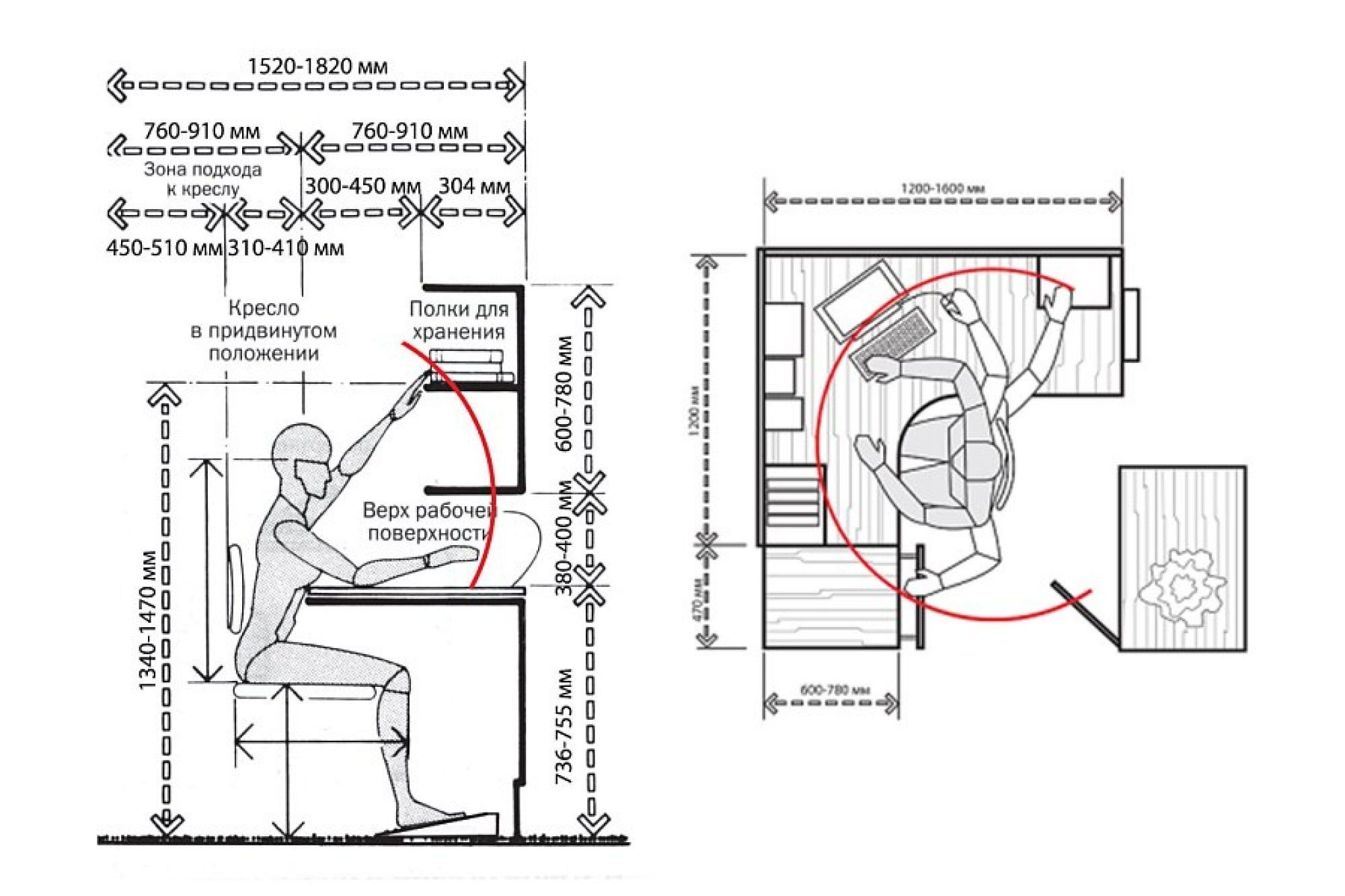 Лямки рюкзака можно использовать как параллельно, так и перекрестно.
Лямки рюкзака можно использовать как параллельно, так и перекрестно.
Эргономичный рюкзак Amazonas Smart Carrier дополнен комплектом накладок для сосания на лямки рюкзака и удобной сумкой. Вы можете компактно сложить рюкзачок в то время, когда им не пользуетесь.
На поясном ремне есть маленький кармашек – для ключей, салфеток или мелочи. Удобно, когда необходимые вещи под рукой.
Основные особенности:
- 100% экологически чистый хлопок
- Регулируемые мягкие плечевые ремни
- Ношение лицом к маме, на спине + на боку
- Возможность перекрестить лямки
- Съемные накладки на плечевые лямки
- Поддержка спины и шеи малыша
- Регулируемый капюшон
- Эргономичная дышащая спинка
- Регулируемая ширина спинки (диапазон регулирования 26-33см)
- Регулируемый поясной ремень (диапазон регулирования 78-145см)
- Карман для различных аксессуаров
- Сумка для хранения.

Возраст: от 0 до 3-х лет
Грузоподъемность: максимум 15 кг
Положения: спереди лицом к маме, за спиной
Материал:100% хлопок
Уход: допускается машинная стирка
Размер: 90 х145 см
Вес: 0,55 кг
AMAZONAS – традиции слингоношения из Германии, яркие тропические цвета, натуральные ткани и доступная цена — достоинства этого бренда.
Отзывы
ОткрытьСкрыть отзывы: 0
Пока нет отзывов
ЭРГОНОМИЧНОСТЬ определение | Кембриджский словарь английского языка
Как произносится эргономично ?
Переводы эргономически
на Китайский (Традиционный)
人類工程學地,人體工學地,工效學地…
Увидеть больше
на китайском (упрощенном)
人体工程学地…
Подробнее
Нужен переводчик?
Получите быстрый бесплатный перевод!
Обзор
эргодический
эргодичность
эргометр
эргономичный
эргономично
эргономика
эргономист
эрикоидный БЕТА
ЭРИСА
Проверьте свой словарный запас с помощью наших веселых викторин по картинкам
- {{randomImageQuizHook.
 copyright1}}
copyright1}} - {{randomImageQuizHook.copyright2}}
Авторы изображений
Пройди тест сейчасСлово дня
переливание
Великобритания Ваш браузер не поддерживает аудио HTML5 /trænsˈfjuː.ʒən/ НАСВаш браузер не поддерживает аудио HTML5
/trænsˈfjuː.ʒən/процесс добавления количества крови в тело человека или животного или само количество крови
Об этомБлог
На последнем издыхании (Описание состояния объектов, часть 1)
Подробнее
New Words
энергия богатой мамы
Больше новых слов
добавлено в список
Наверх
Содержание
Переводы на английский язык
эргономично — определение и значение
- Определение
- Связать
- Список
- Обсудить
- См.
- Услышать
- и Любовь
Определения
- наречие Эргономично
- наречие Использование эргономики
Этимологии
эргономичный + -ally
Поддержка
Помощь в поддержке Wordnik (и сделать эту страницу без рекламы), приняв слово «эргономика».
Примеры
Только что приехав с (без сомнения) триумфального выступления с Efterklang в The Barbican в Лондоне, команда из девяти человек просматривает множество нового материала (включая блестяще названные «Banana Flies Everywhere» и «One Armed Bandit») и вот это синхронность, как тональная, так и эргономическая , которая редко достигается в таком экспериментальном наряде.
Утонувший в звуке // Feed 2009
Эргономичное такое ощущение, которое вы ожидаете от гитары, прослужившей десятилетиями постоянного использования.
Все обновления @ Ultimate-Guitar.Com 2009
Они более эргономичны продвинуты, поэтому могут вместить больше типов кузова.
Коллекционные предметы научной фантастики, фэнтези и ужасов — часть 59 2009
Вестибюль в стиле космической эры, комнаты относительно скромные, но

10 лучших бутик-отелей Барселоны 2011 года
Некоторые наблюдали за происходящим с остроконечных диспетчерских вышек, в то время как другие наблюдали за происходящим с близлежащего поля, распластавшись на одеялах или эргономично сидя на вершинах своих 9Мобильные дома в форме 0171.
365 завтрашнего дня » 2010 » Апрель: новая бесплатная флеш-фантастика каждый день 2010
Если вы сидите за клавиатурой, почти всю навигацию по-прежнему приходится выполнять, касаясь экрана iPad, что с точки зрения эргономики далеко не идеально.
Январь 2010 г. « Стив Уайлдстром о технологиях 2010 г.
После космической эры вестибюль, комнаты относительно скромные, но мебель эргономичной формы , стены с подсветкой из волнистых белых полос и ярких завитков пурпурного цвета являются общими для всех них.
10 лучших бутик-отелей Барселоны 2011 года
Хотя у нас был шутник, который взял табличку «Как быть эргономичным за столом», которую я сделал, и превратил ее в «Как эргономично спать за столом» .


 А также собрал из говна и палок аккуратную подставку под монитор, до тех пор, пока не уговорю жабу купить кронштейн.
А также собрал из говна и палок аккуратную подставку под монитор, до тех пор, пока не уговорю жабу купить кронштейн.

 У меня, допустим, двухуровневый капс.
У меня, допустим, двухуровневый капс.
 copyright1}}
copyright1}}
